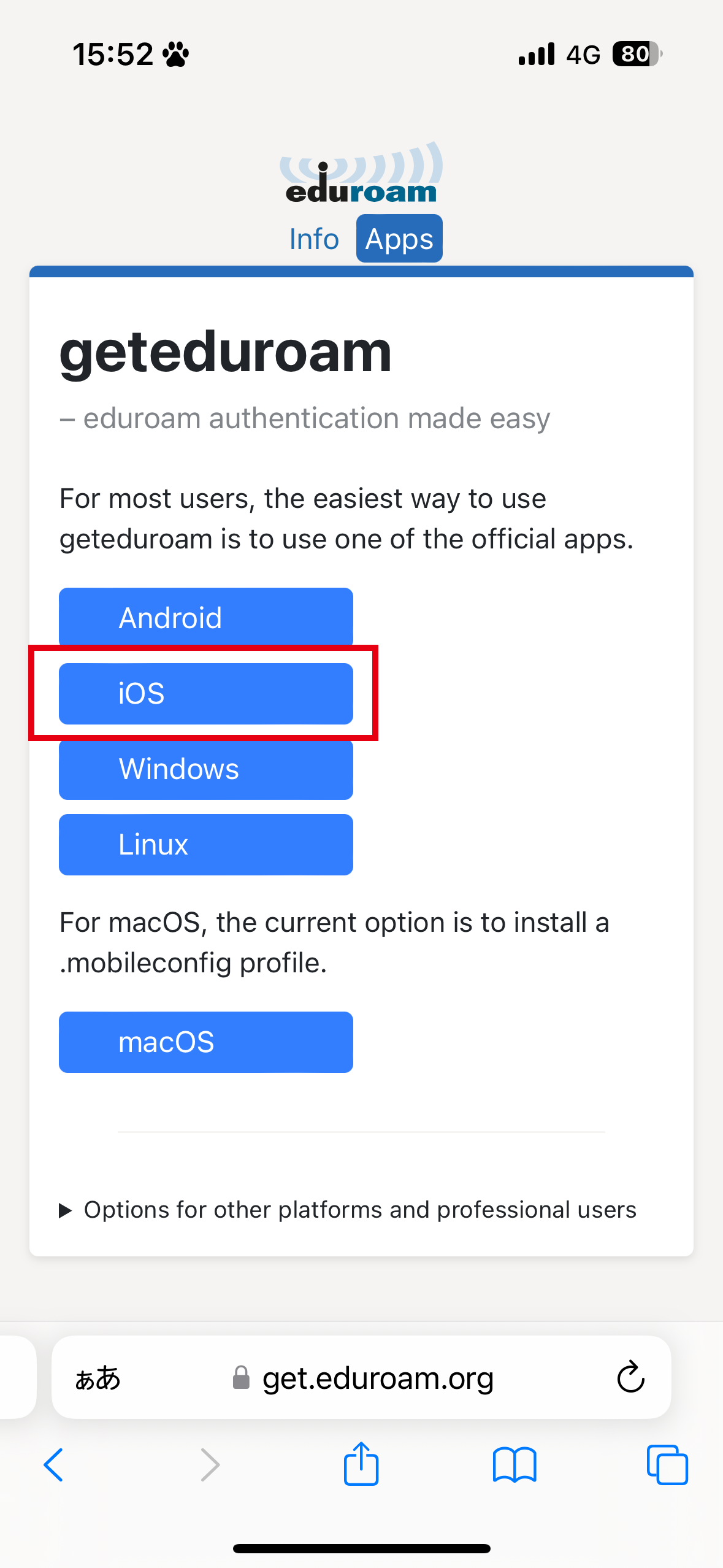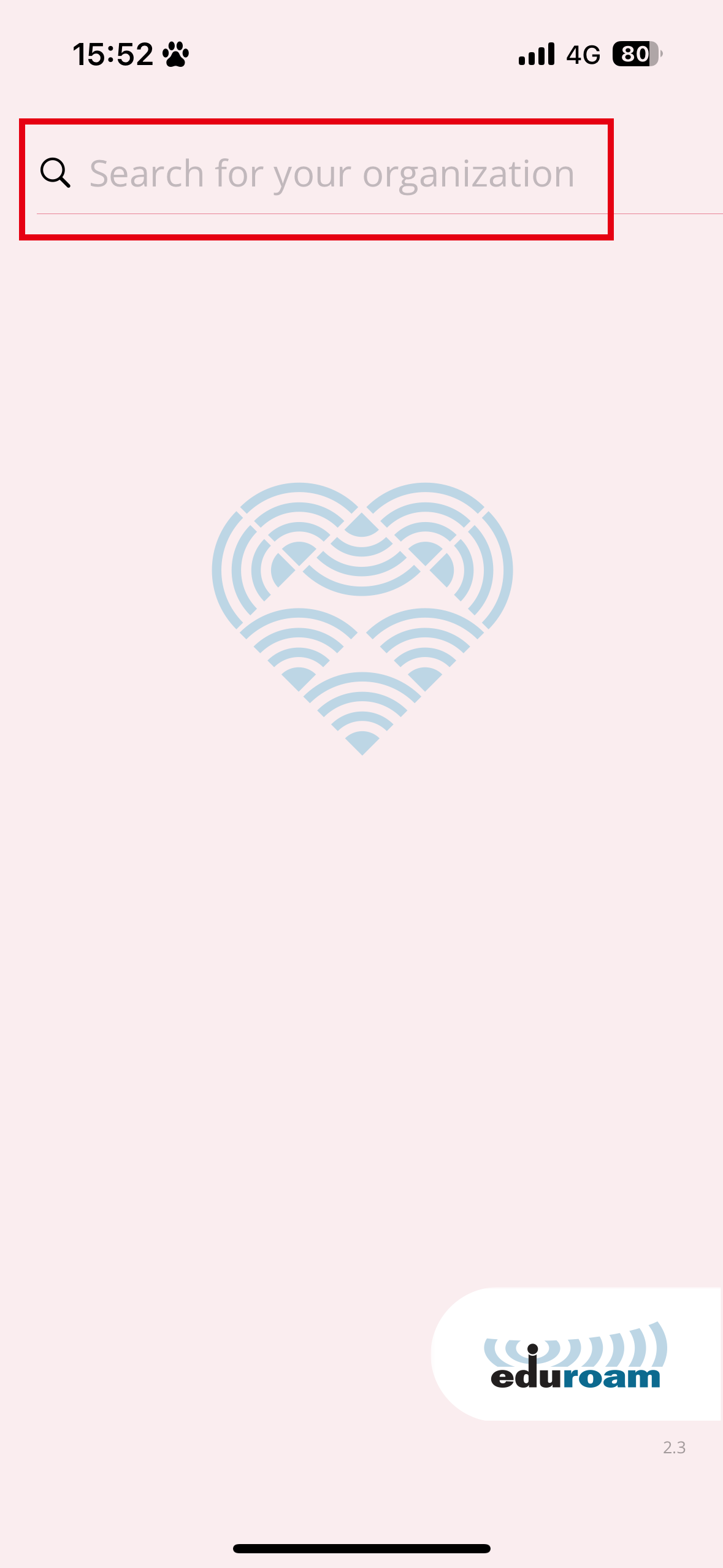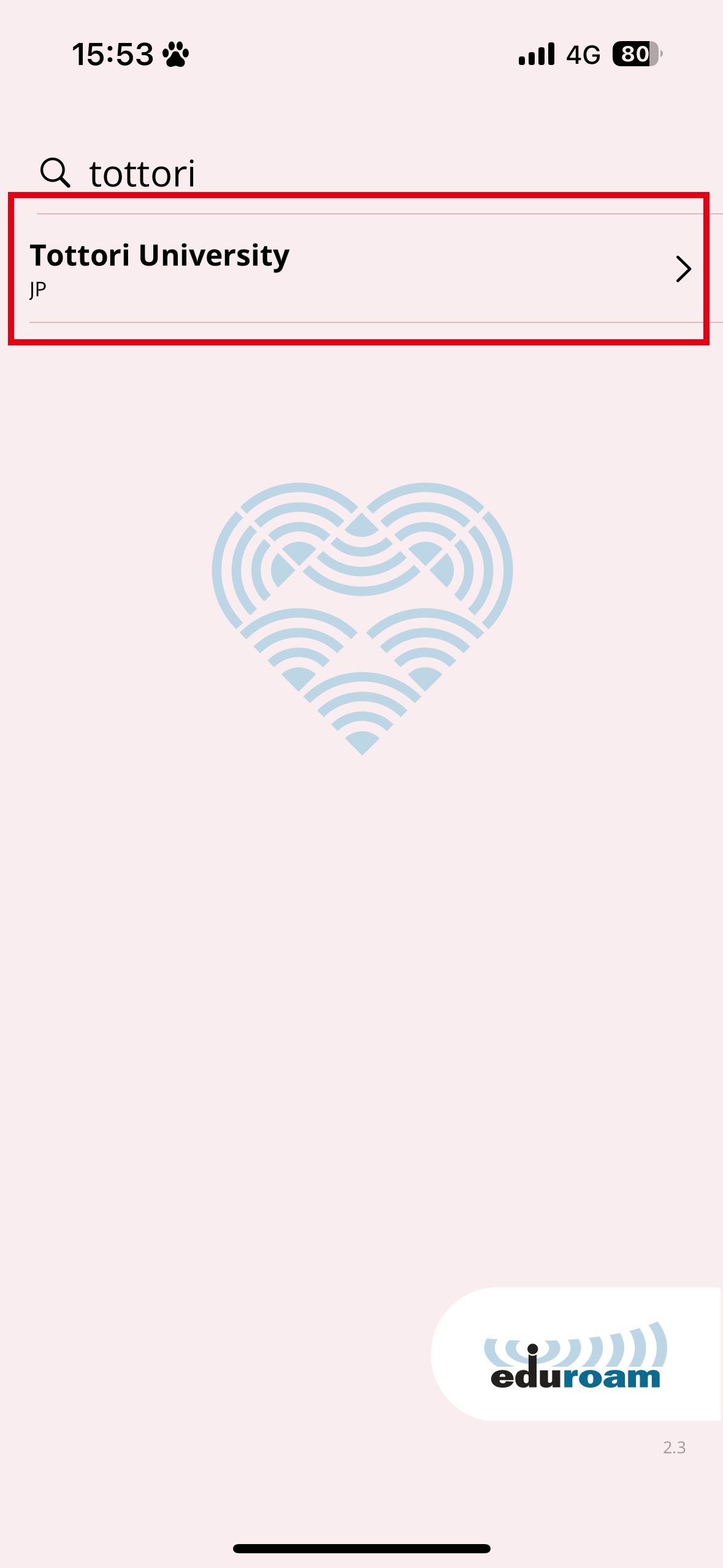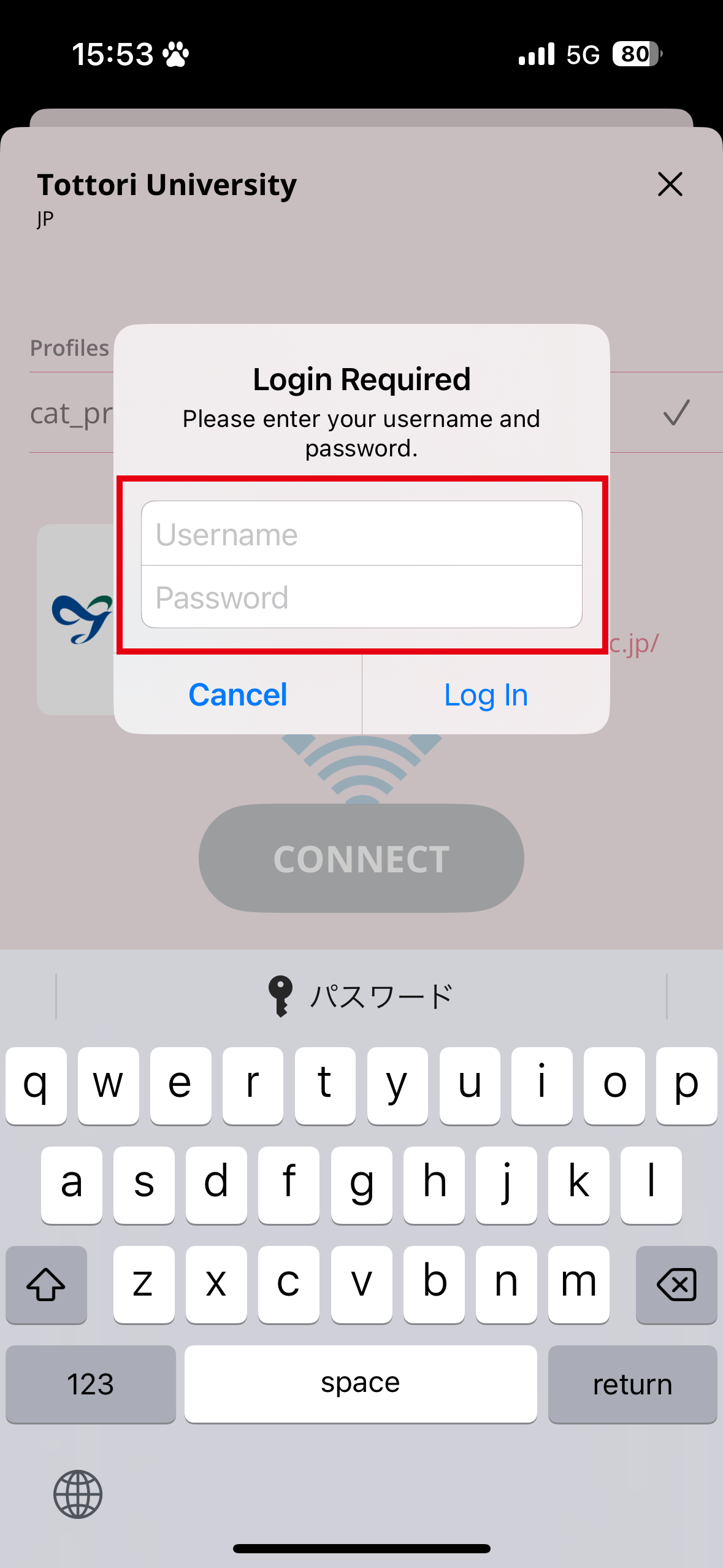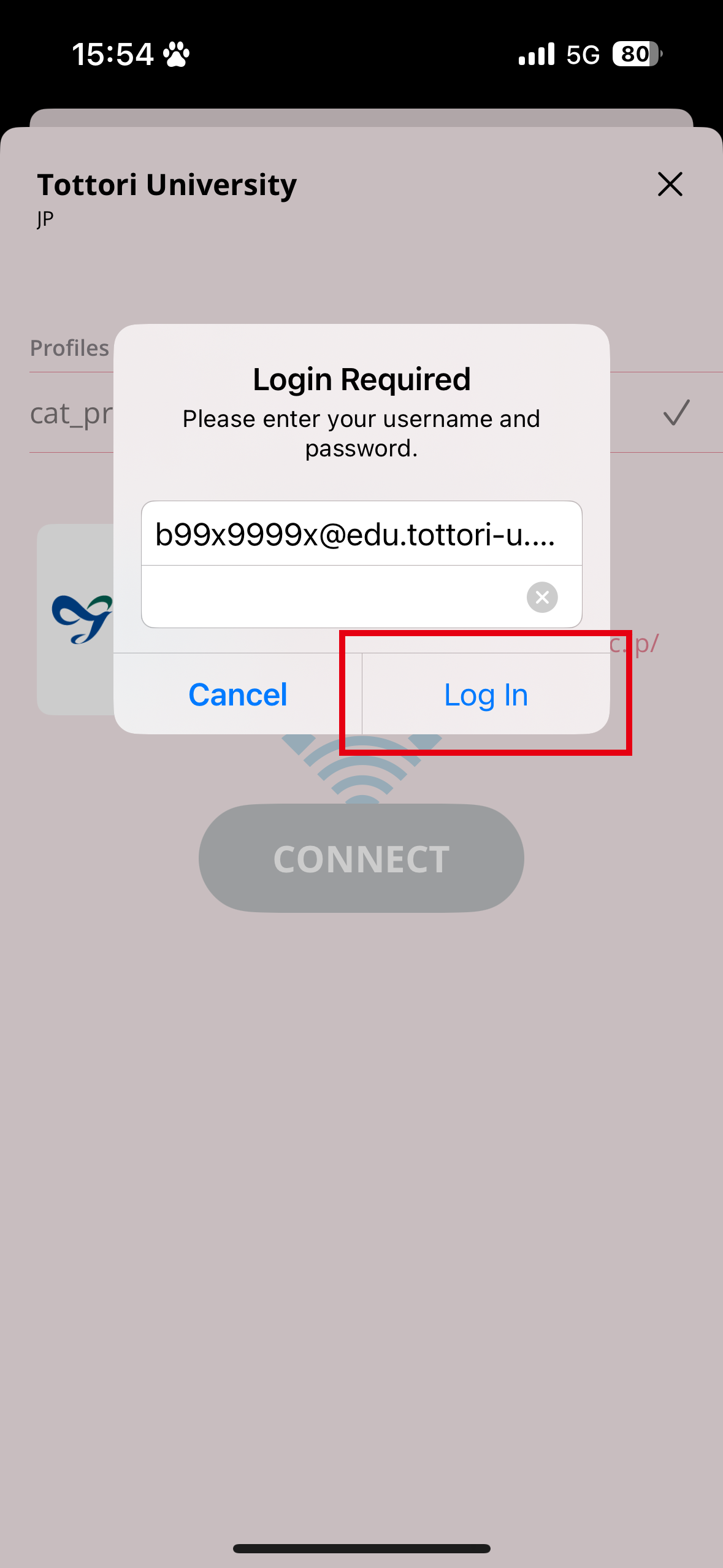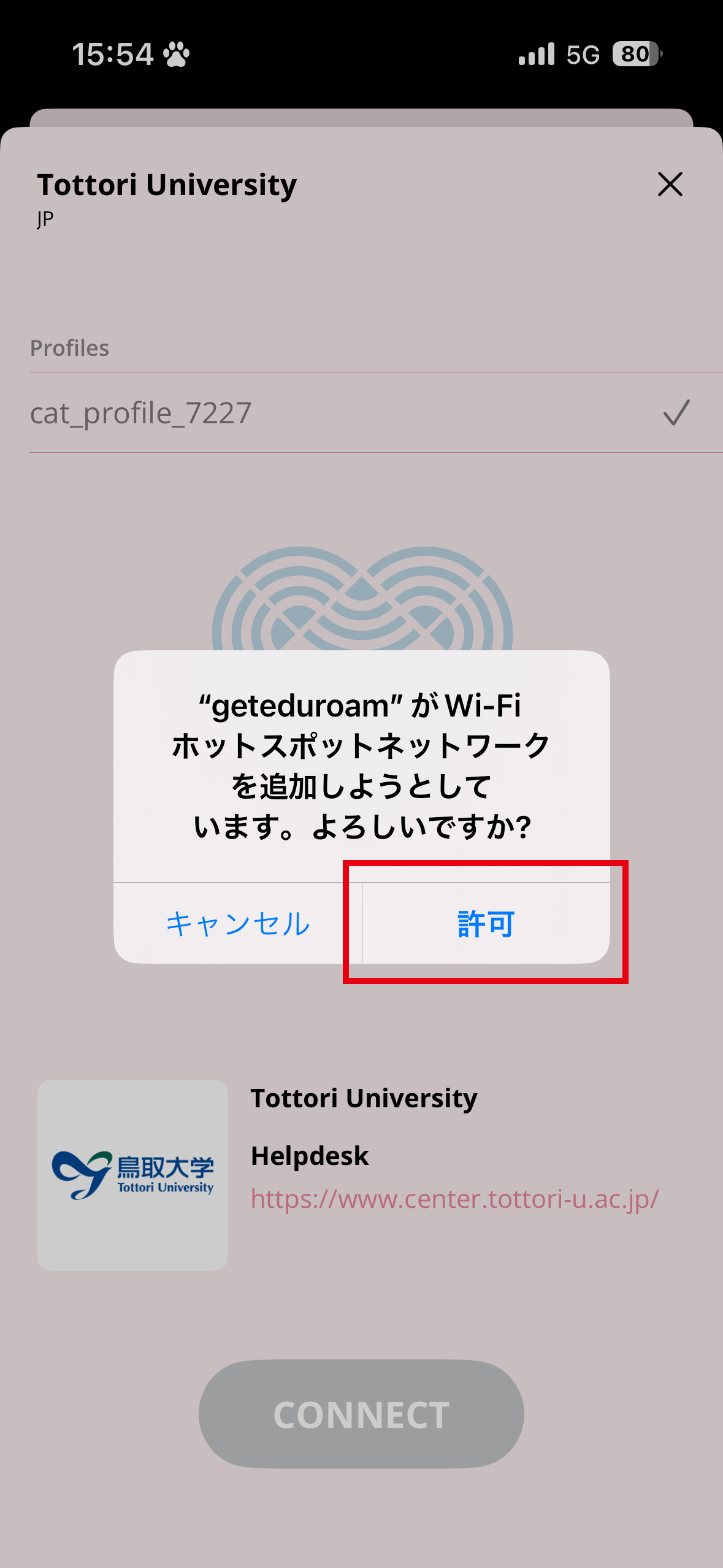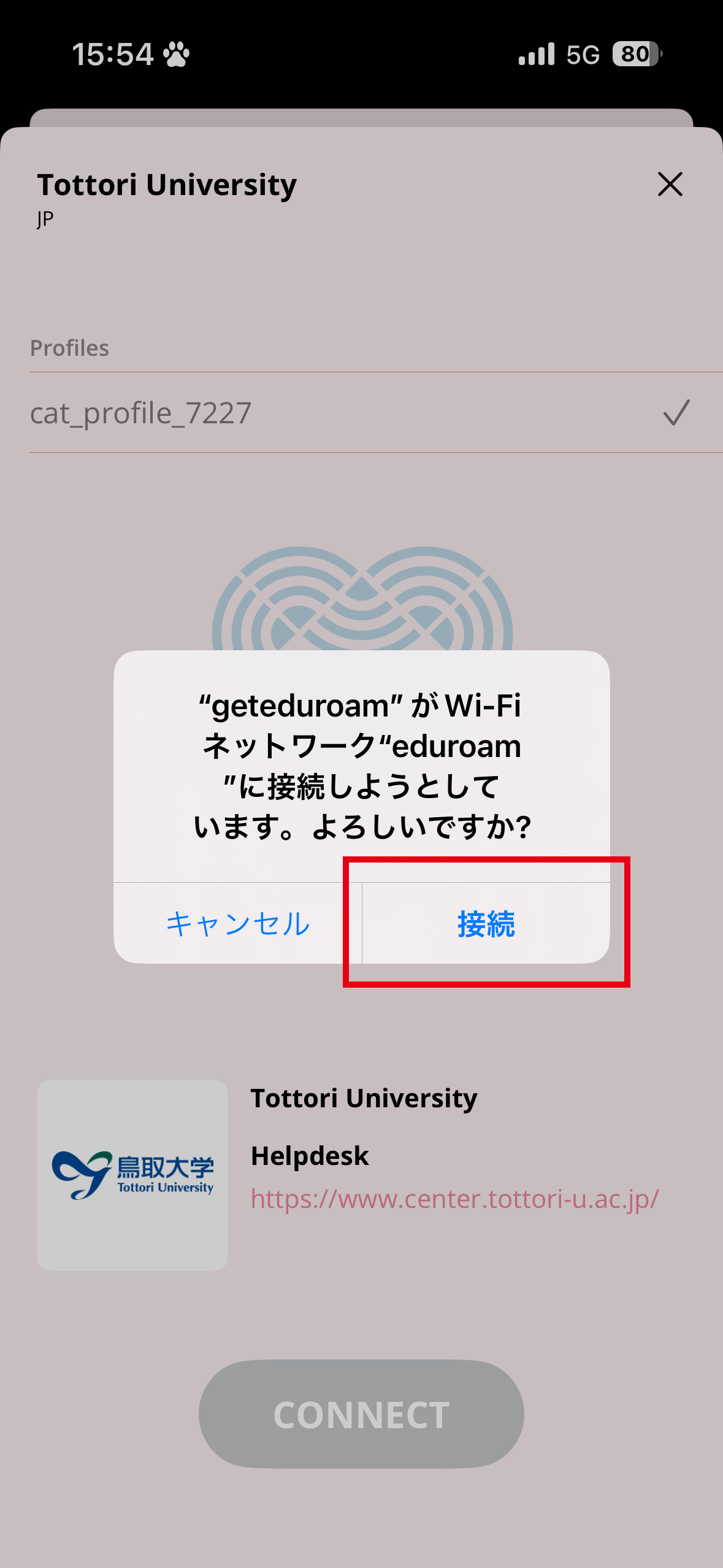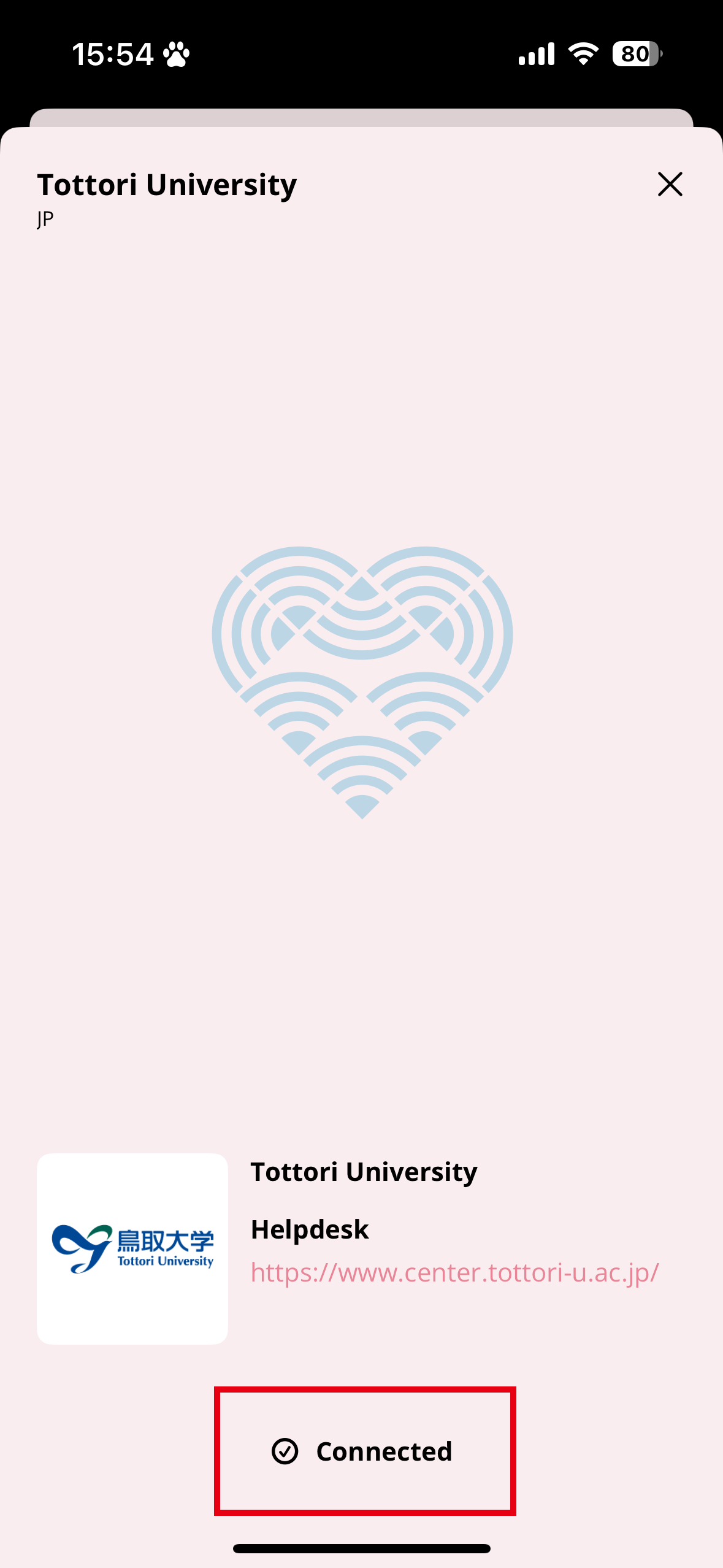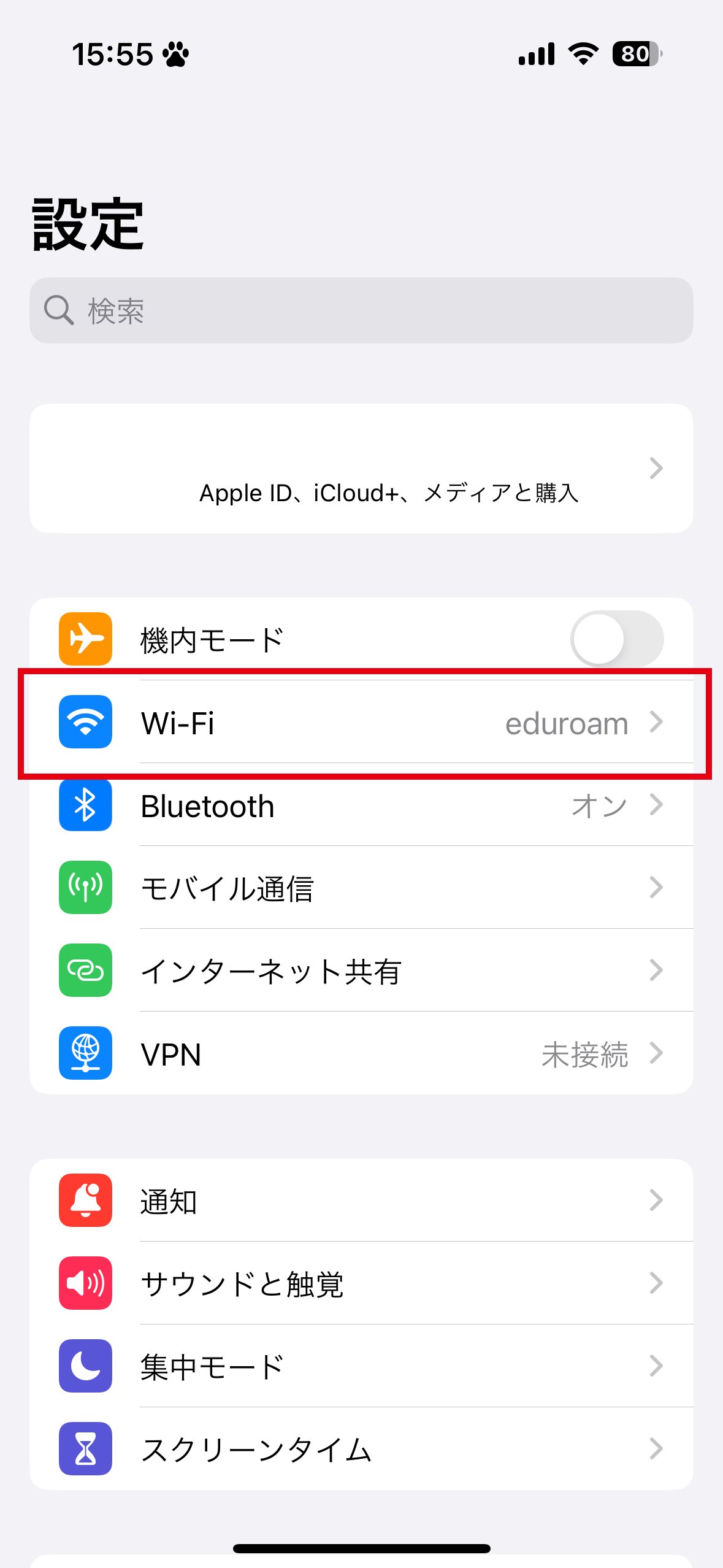※iPad(iPadOS搭載)も同じ手順で接続できます。
- geteduroamのWebサイト(https://get.eduroam.org/app/)にアクセスし、[iOS]をタップしてApp Storeを開き、geteduroamアプリをインストールしてください。その後、geteduroamアプリを起動してください。
- アプリが起動したら、上部の検索窓にtottoriと入力します。
- 検索結果としてTottori Universityが表示されますので、タップします。
- ログインダイアログが表示されますので、上部にはID、下部にパスワードを入力します。IDは、
- 学生:鳥大ID@edu.tottori-u.ac.jp
- 教職員:鳥大ID@tottori-u.ac.jp
としてください。鳥大IDは、学生の場合は学生番号、教職員の場合は職員番号で、パスワードは鳥大IDのものとしてください。
- 入力が終わったら、[Log in]ボタンをタップします。
- 以下の確認ダイアログが表示されたら、[許可]ボタンをタップします。
- 続けて以下の確認ダイアログが表示されたら、[接続]ボタンをタップします。
- 画面下部にConnectedと表示されます。
- [設定]アプリを起動し、[Wi-Fi]がeduraomになっていれば、eduroamに接続完了です。以後、鳥大IDのパスワードを変更するまでは、自動で接続します。